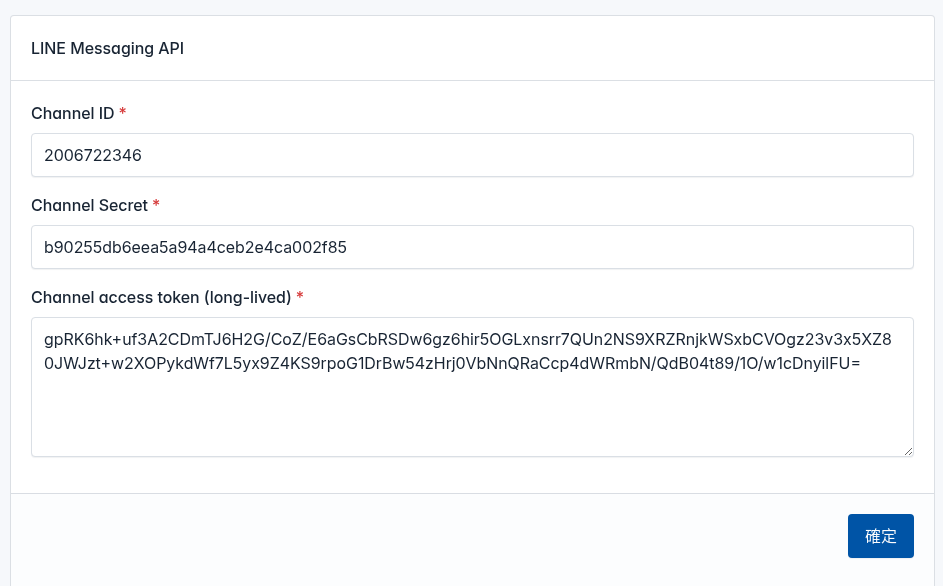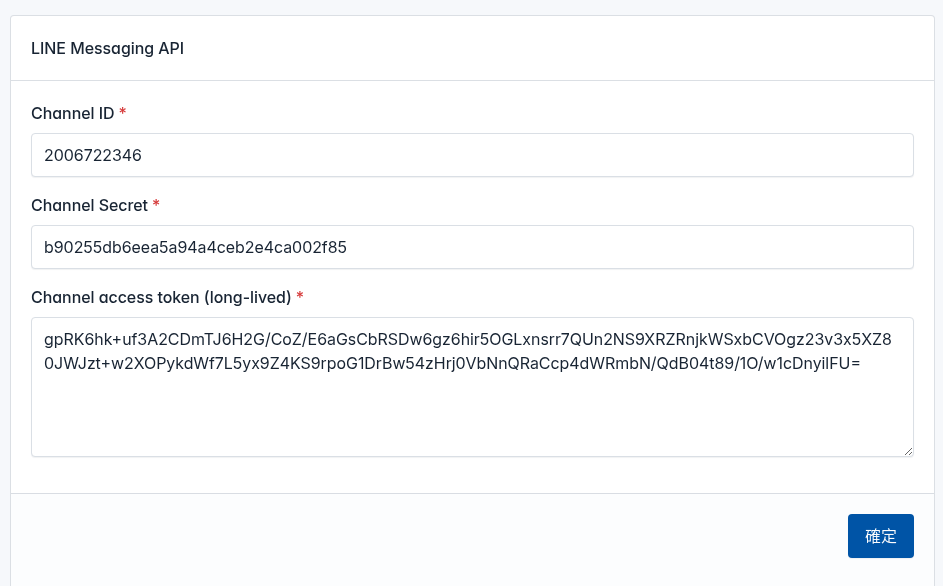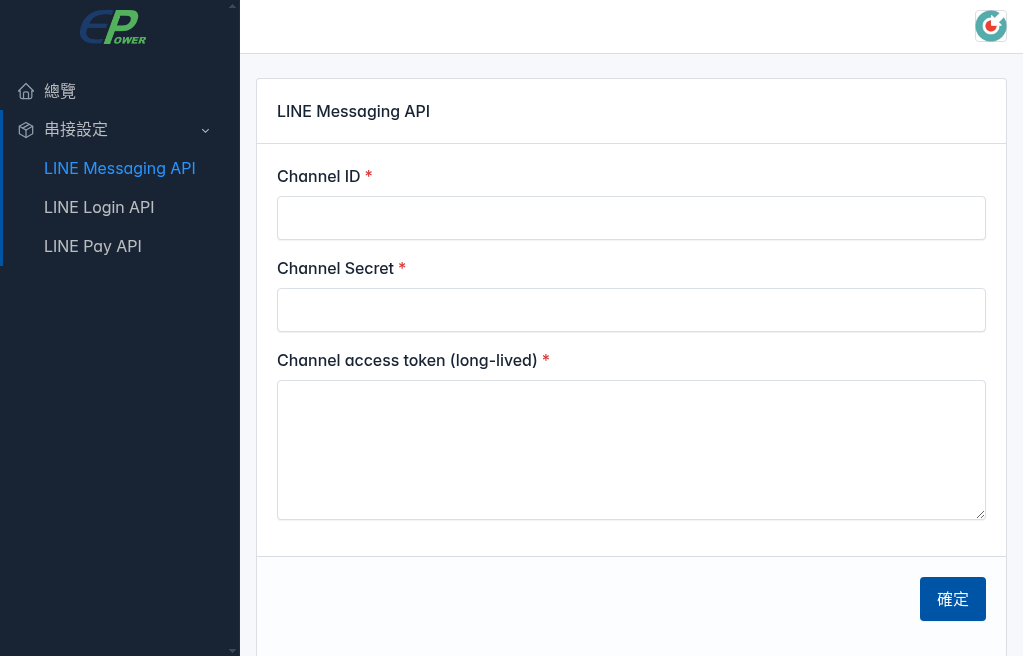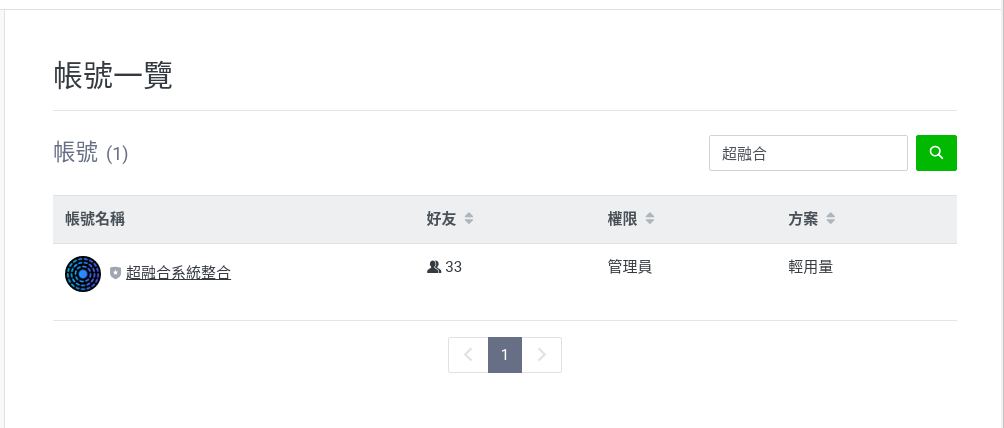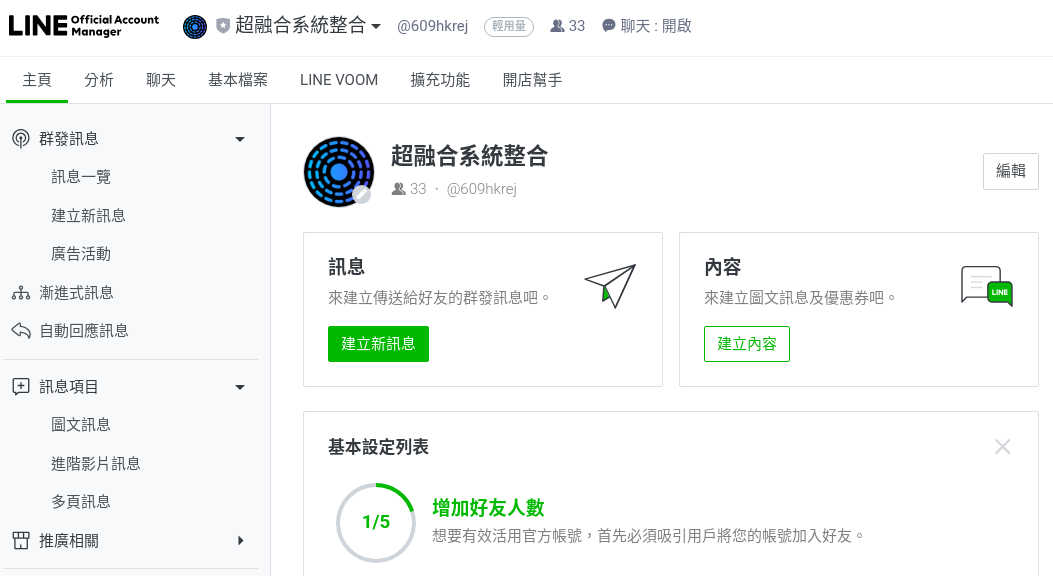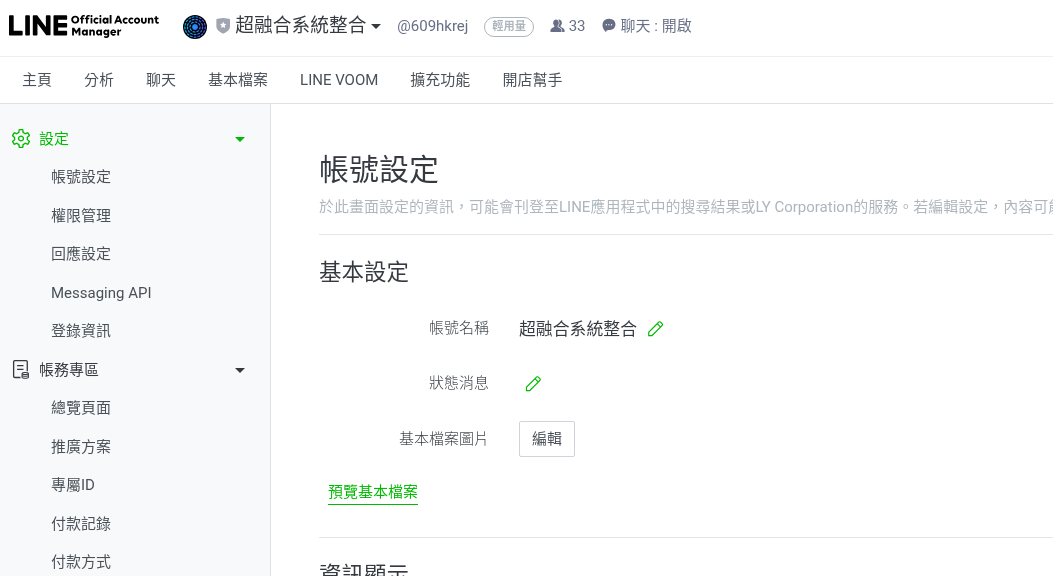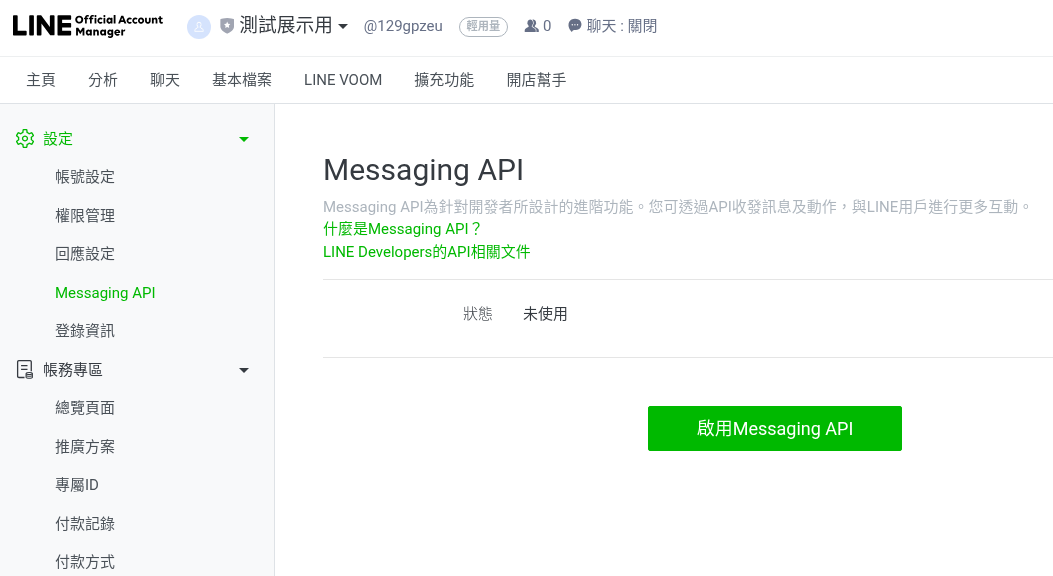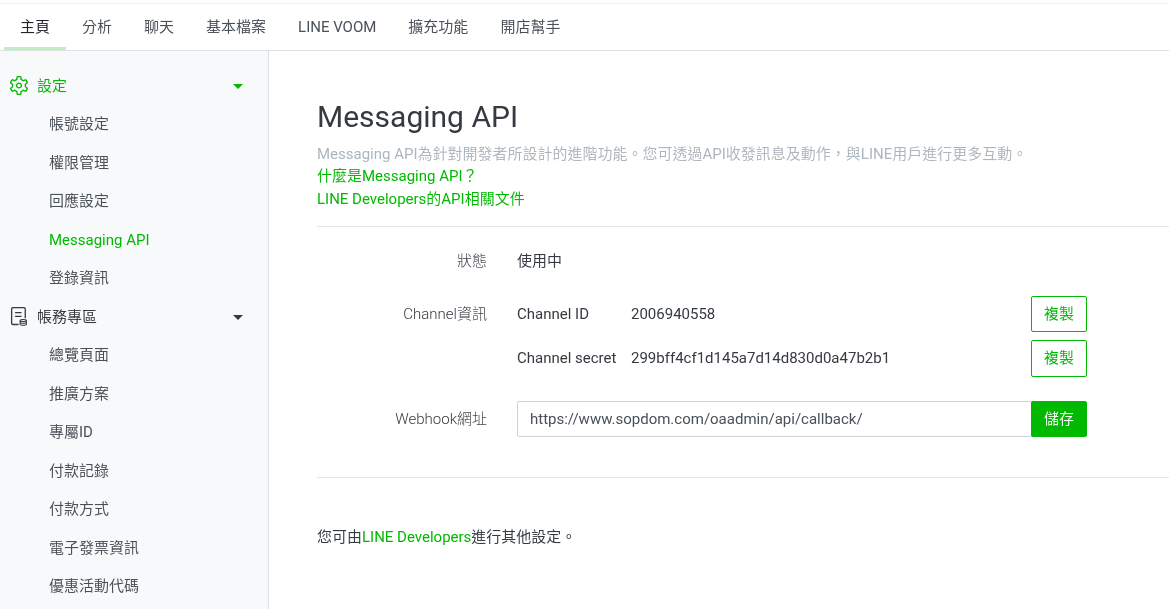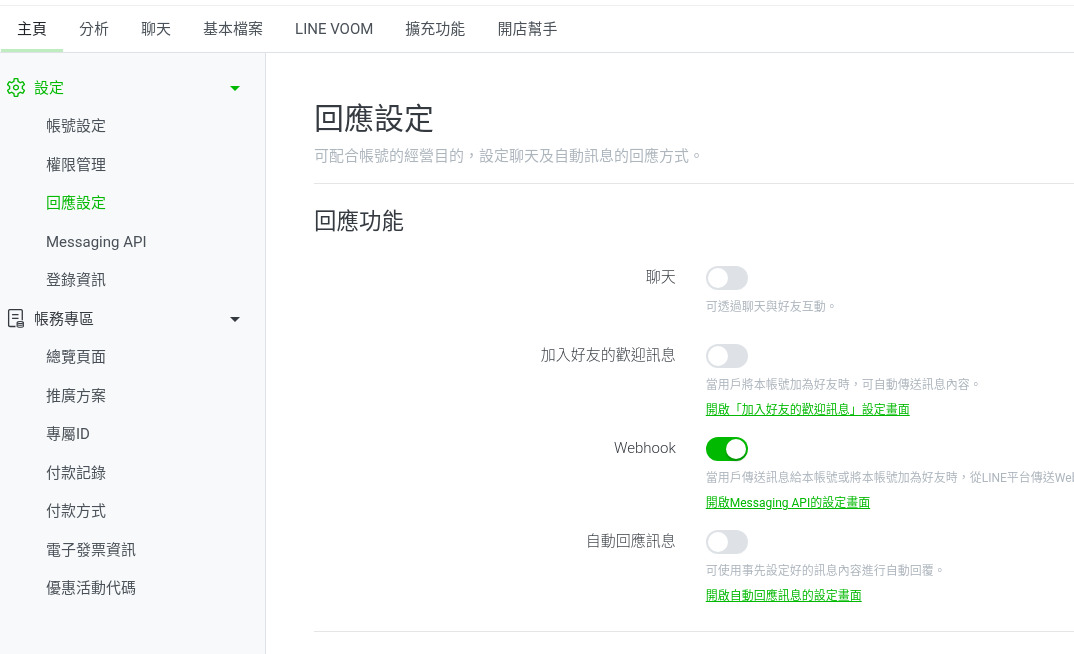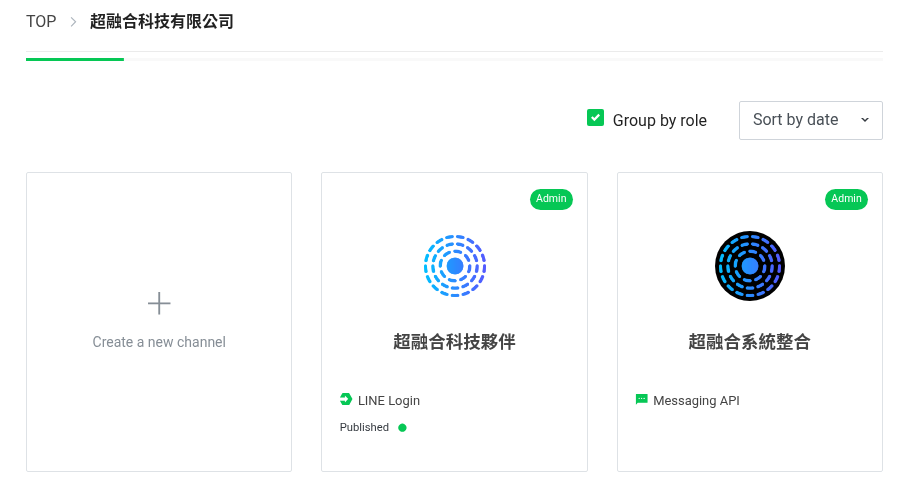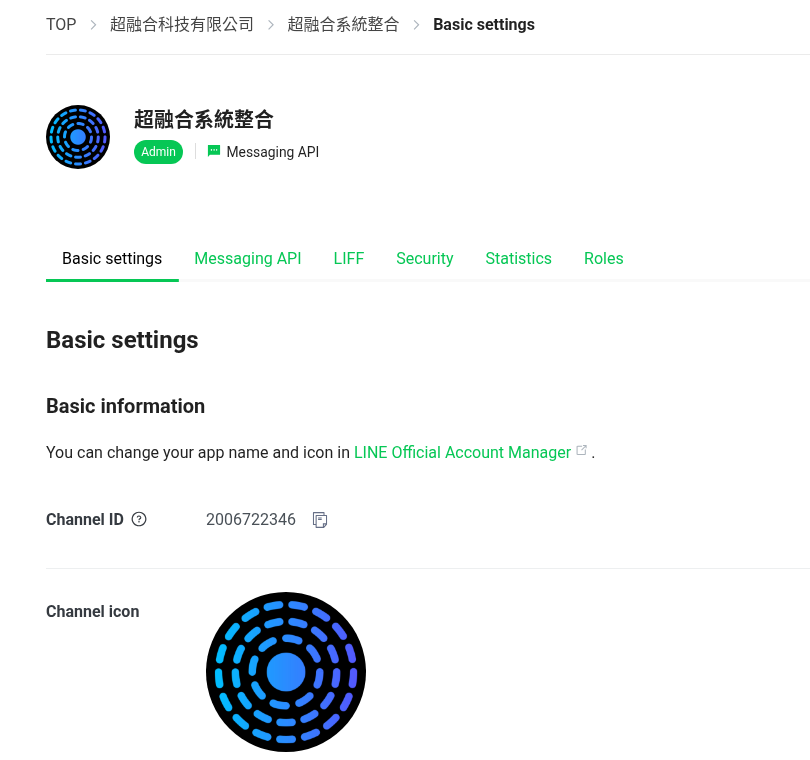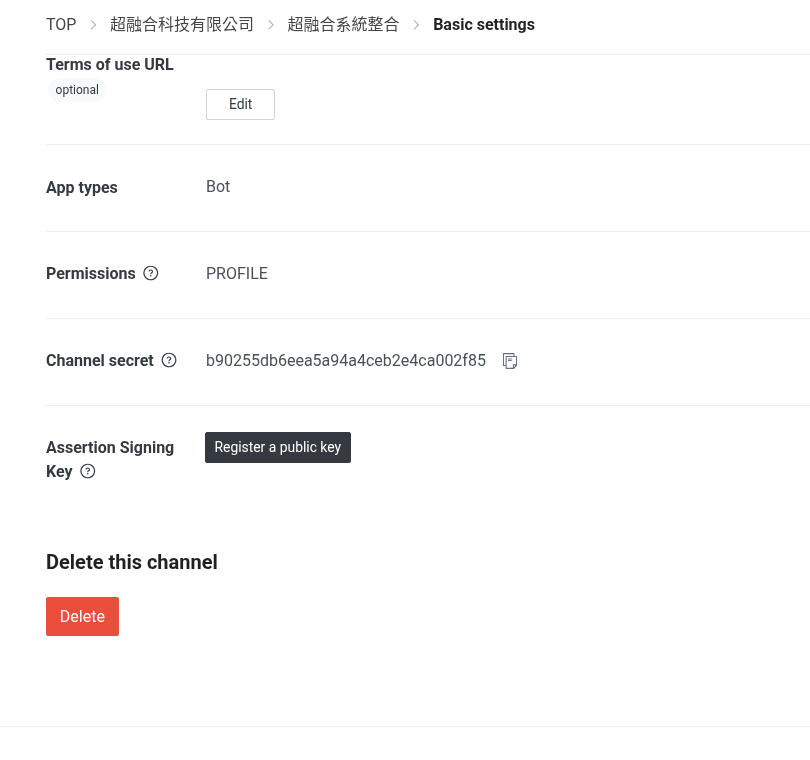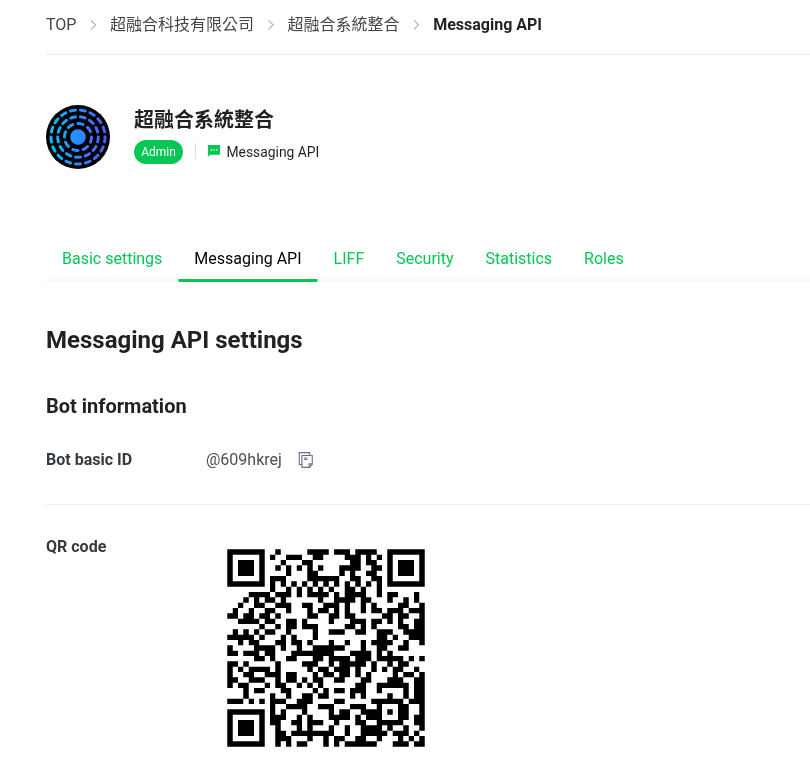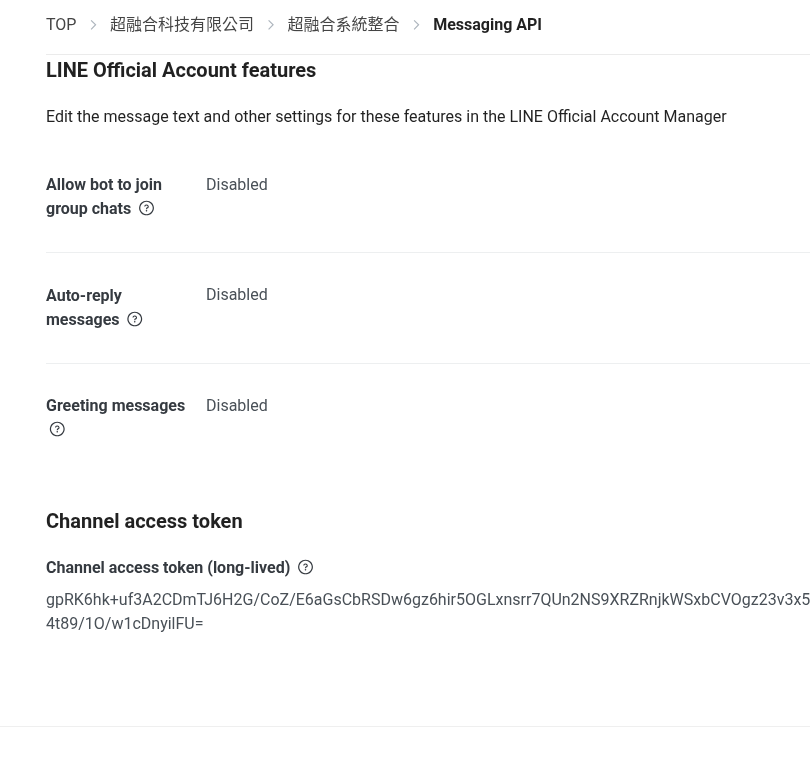Skip to main content
3. 串接LINE Messaging API
1. 登入超融合後台 ➔ 串接設定
建議串接順序
1. LINE Messaging API
2. LINE Login API
3. LINE Pay API (後續有需求再串接)
雖然步驟設定很多, 但只要做一次設定, 就會發現LINE OA可以打造成很強大機器人, 解決各行各業的痛點, 也歡迎成為我們的經銷夥伴, 有興趣者洽談電話 0952-039621 周先生
要串接LINE Messaging API, 需要取得並複製如下3個Key, 並貼上對應欄位即可
1. Channel ID
2. Channel Secret
3. Channel access token (long-lived)
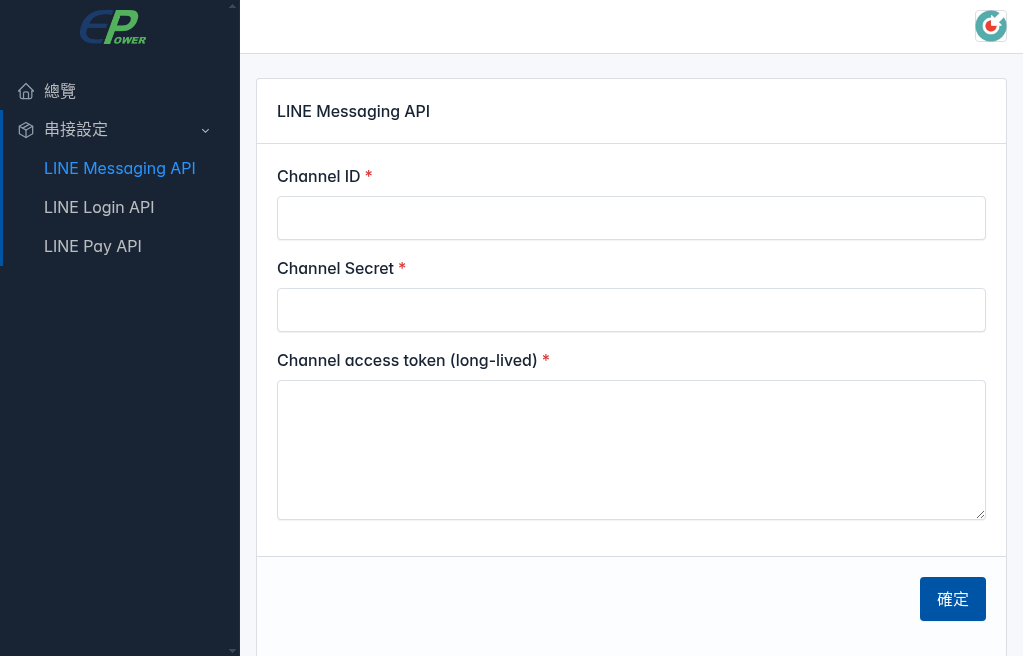
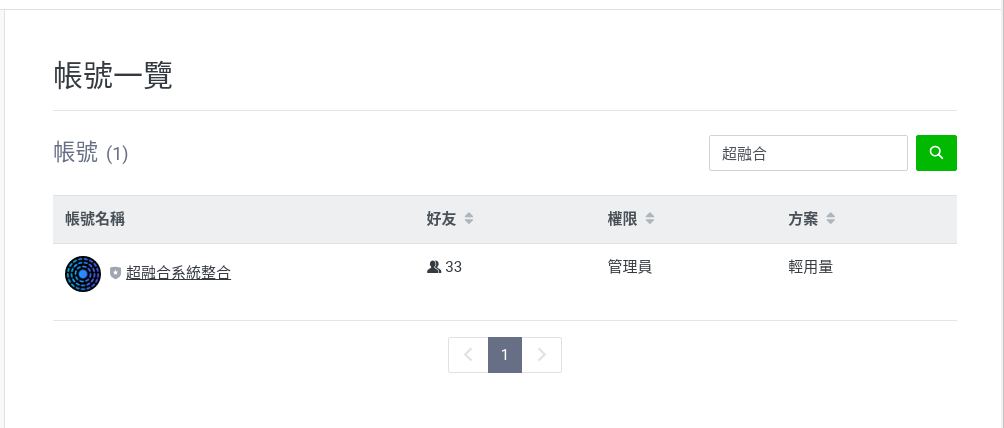
3. 點選要串接的OA帳號名稱 ➔ 如下畫面再點選 ➔ 超融合系統整合
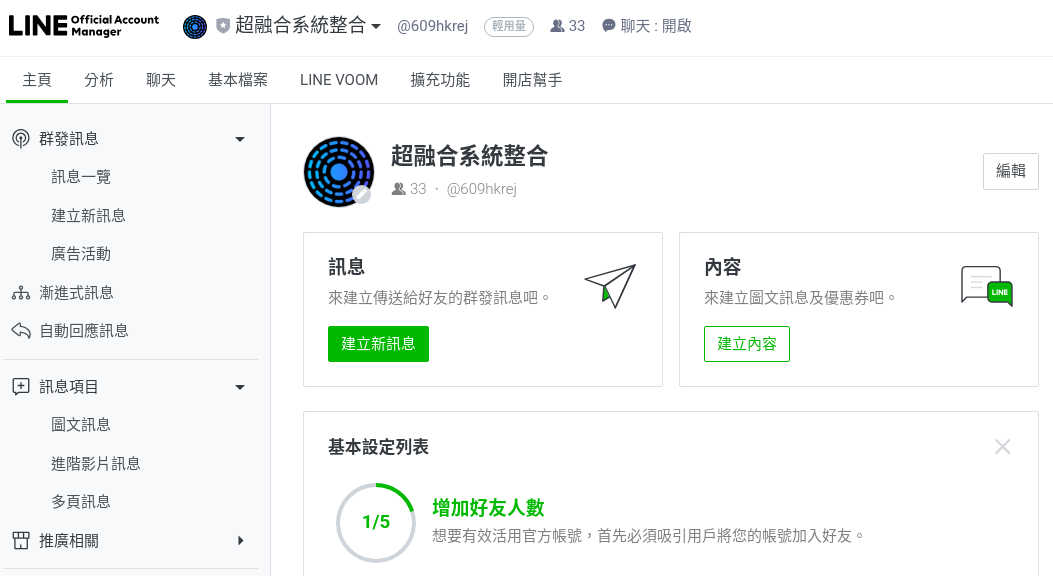
4. 出現如下圖示 ➔ 再點選左邊選單的 ➔ Messaging API
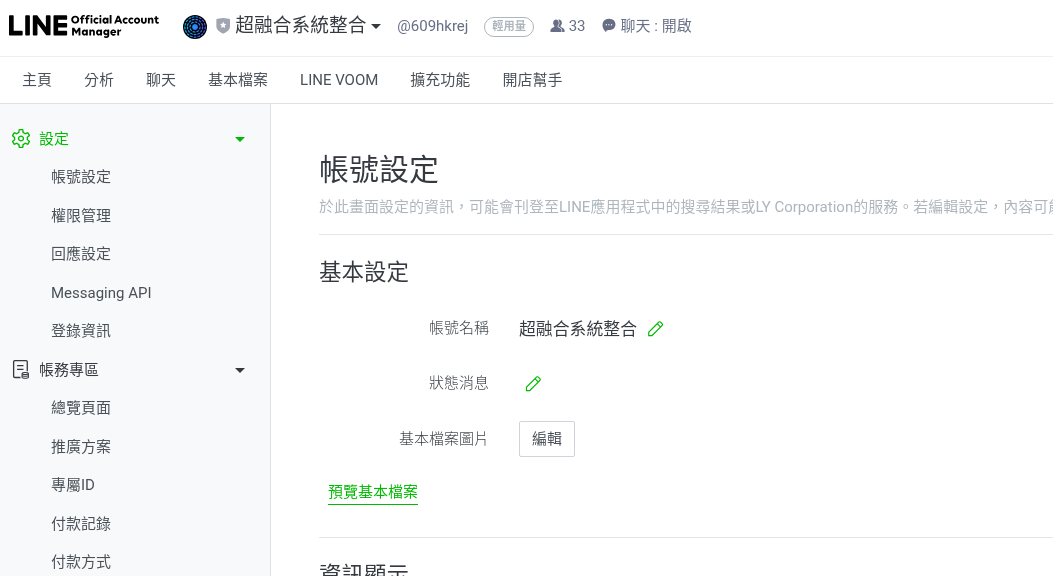
5. 接下來按下 ➔ 啟用Messaging API按鈕 ➔ 會出現服務提供商自行填寫 (在此就不抓畫面)
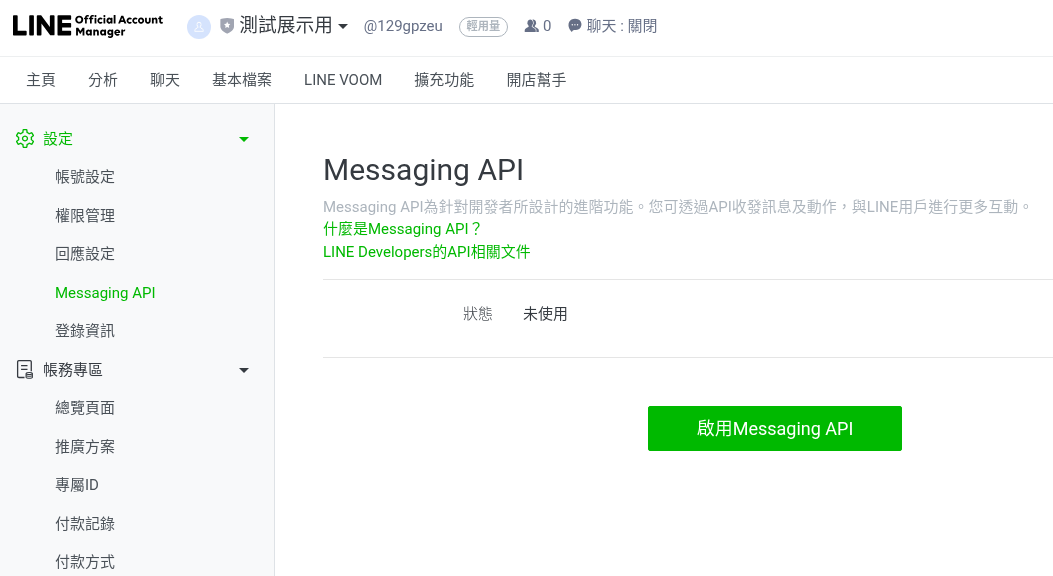
6. 貼上你專屬串接api專屬網址 ➔ 按下儲存
範例
https://www.sopdom.com/oaadmin/api/callback/
標示紅色的網址要改成你的專屬網址, 切記! 切記! 切記! 不要傻傻複製範例網址貼上!
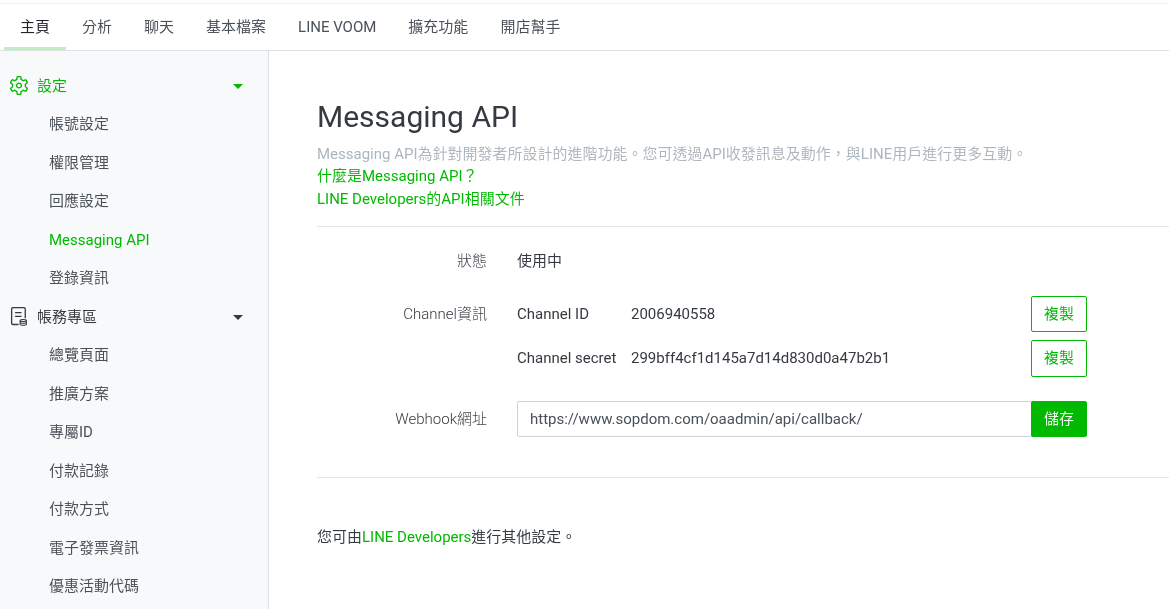
7. 接下來點選左邊 ➔ 回應設定
關閉兩個回應功能
1. 加入好友的歡迎訊息
2. 自動回應訊息
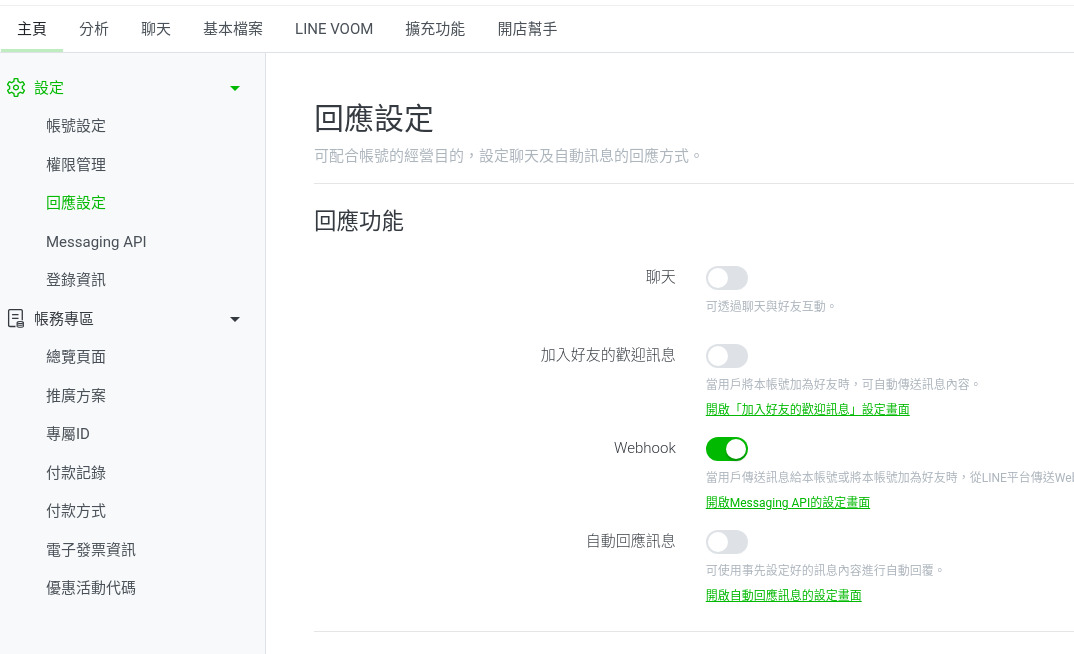
登入後點選要串接的OA名稱 ➔ 超融合系統整合
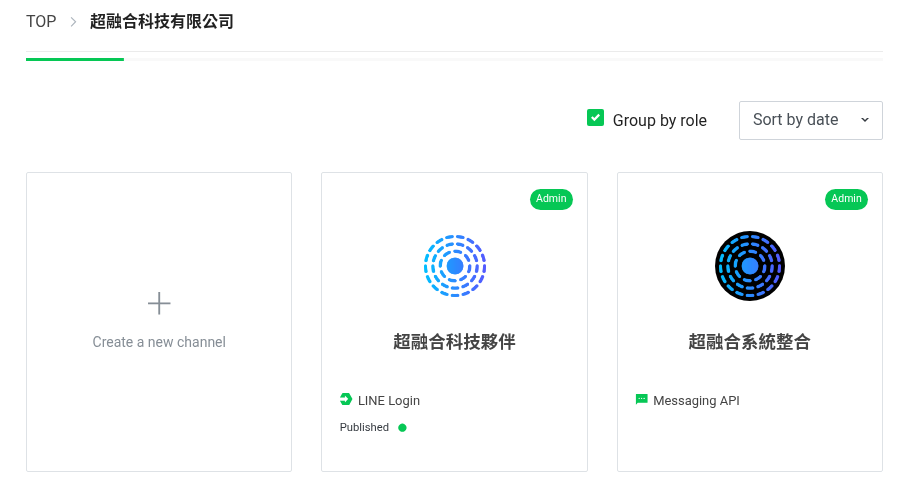
第1個Key跟第2個Key 都在 ➔ Basic setings ➔ Channel ID 及 Channel secret
複製 Channel ID ➔ 貼上我們後台一樣的欄位名稱
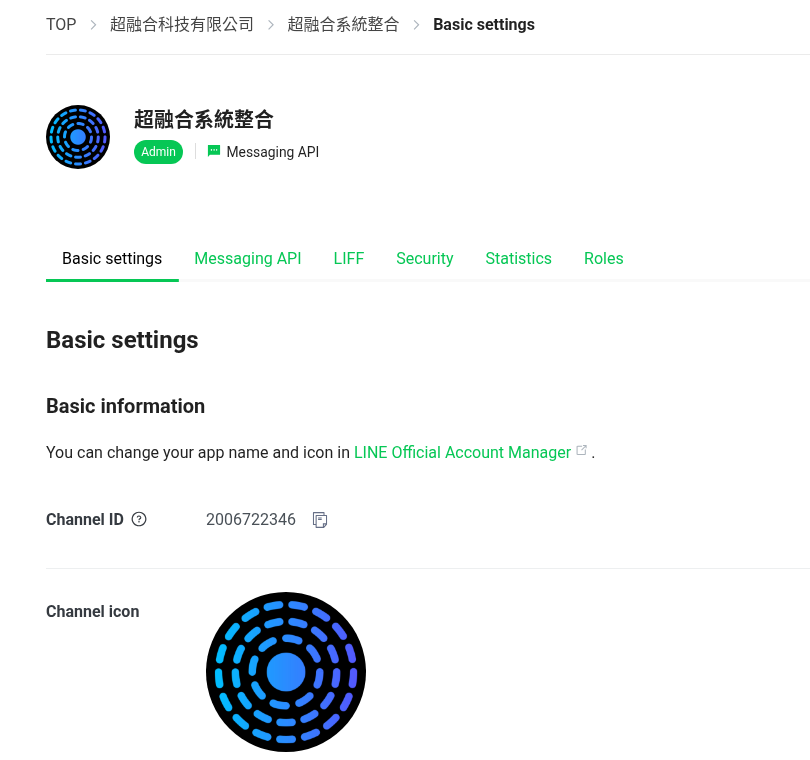
複製 Channel secret ➔ 貼上我們後台一樣的欄位名稱
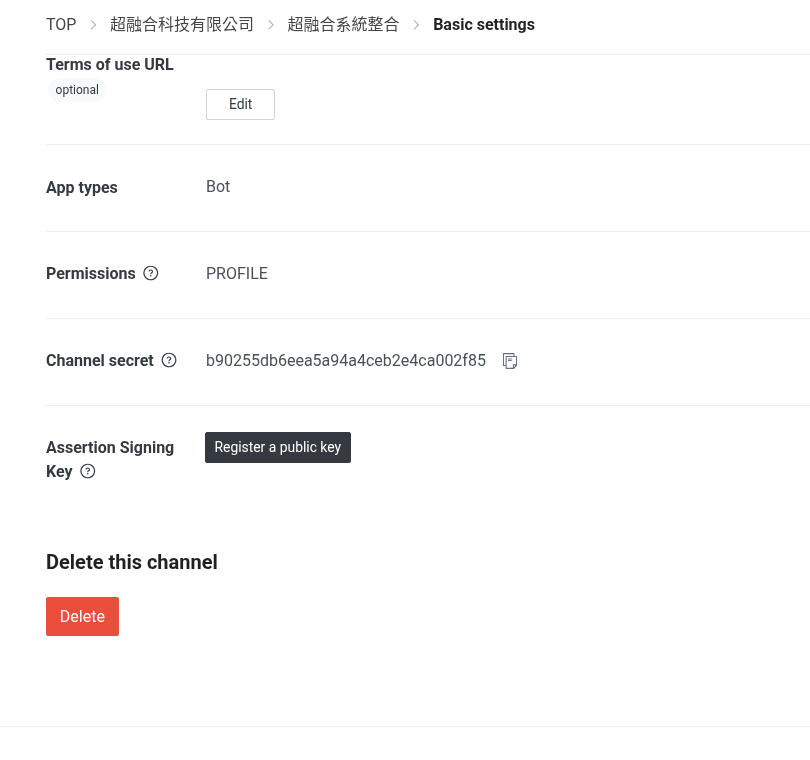
第3個Key ➔ 在 Messaging API
在最下面有個 Channel access token
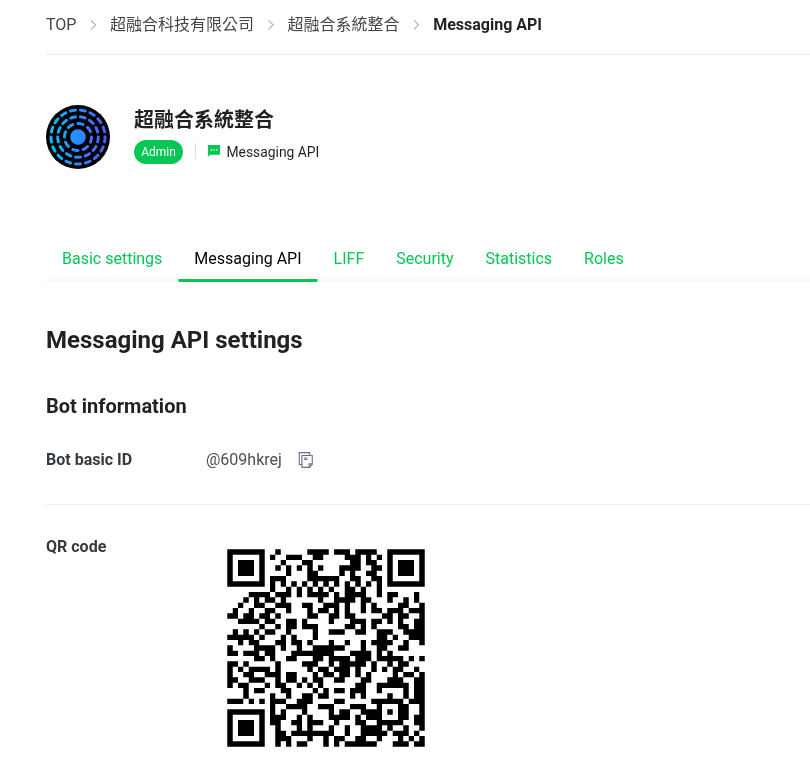
要先點擊icon 才會出現很長的一串Key
請複製 Channel access token, 貼上我們後台一樣的欄位名稱
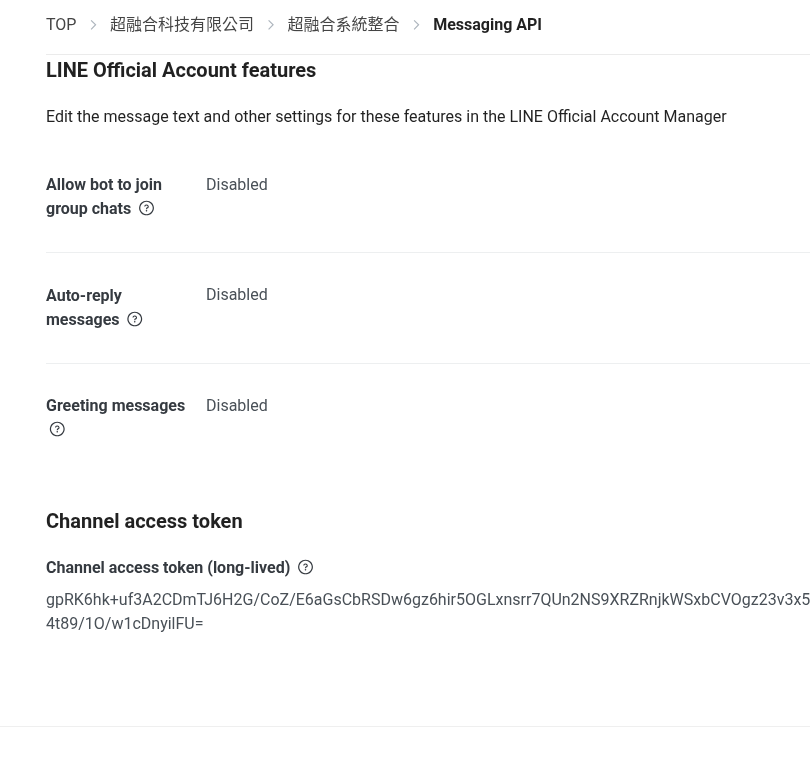
超融合後台LINE Messaging API串接, 設定完成的示意圖, (比對key長度, 別貼錯)
設定重點, 就是找出那三個Key在哪裡